Excel VBA对象模型
- 格式:pptx
- 大小:224.57 KB
- 文档页数:27

Excel VBA 从入门到精通【1.1 VBA与Excel应用程序】1、看看下面吧:2、VBA不仅仅能在excel中使用,在其它的office应用软件里面也是可以使用的,比如word。
【1.2 使用Excel的宏】1、看看下面吧:看看用“图形对象”执行宏的例子吧:上图中所说的“清理宏代码”的意思是删除那些不需要的宏代码(因为在录制宏的时候可能会一同生成许多并不需要的宏代码)。
看看对于宏的安全设置吧:2、在保存有宏代码的excel文件的时候,文件格式要注意,如果保存成普通的excel格式是不具有宏的功能的:3、如下图的代码中其实就是红色矩形中的代码有用,其它的代码是没什么作用的(录制宏的时候系统自动添加上去的),所以是可以删除掉的,这个就是“清理宏代码”的操作:【1.3 VBE开发环境】1、看看下面吧:2、如下图中的“ThisWorkbook”指的是工作薄,而Sheet1、Sheet2、Sheet3指的是三个工作表。
而我们录制的宏的代码都在模块里面:3、在代码编辑窗口中可以进行分割窗口、可以显示全代码或者每个代码单独显示等等操作:4、在输入对象属性和方法代码的时候有时候代码提示功能没有了,此时可以按“ctrl+j”来重新调出提示来:在输入命令的时候,想要在只输入了前几个字母的情况下想要让系统自动补全后面的字母的话,可以用编辑工具栏中的特定按钮来完成操作:【1.4 第一个VBA程序】 1、看看下面吧:2、看看上面例子的具体做法吧:首先创建窗体并添加按钮,然后摆放按钮的位置和改变按钮的标题和名字:我们先编辑“关闭”按钮的代码,双击这个按钮就可以写它的代码了(这个按钮的代码比较简单,所以我们先写它吧。
双击这个按钮是编辑这个按钮的默认事件,按钮的默认事件是“Click”):再来编写“九九乘法表”的代码吧:我们来编写一个模块,为了实现往excel表格里面写入乘法表的功能:然后给“生成到工作表”按钮添加代码:最终的代码是如下图所示:3、我们在输入命令的时候如果拼写正确系统会自动把命令的首字母大写的,如果输入错误就不会首字母大写了,这个也是我们排错的一个方法(但是vba中关键字是不区分大小写的)。

解决VBA中常见问题的10个有效方法VBA(Visual Basic for Applications)作为一种在Microsoft Office应用程序中广泛使用的编程语言,具有很强的自动化和扩展功能。
然而,在日常的VBA编程过程中,我们常常会遇到一些问题和挑战。
本文将介绍解决VBA 中常见问题的10个有效方法,帮助您克服这些障碍并提高编程效率。
1. 调试模式当程序出现错误或无法按预期工作时,使用调试模式来识别问题所在将非常有帮助。
通过在代码中添加断点,您可以逐步执行程序并查看每个变量的值。
同时,您还可以使用Watch窗口来监视变量的值,以便深入了解程序的执行过程,从而更方便地发现和解决错误。
2. 错误处理在编程过程中,始终为程序添加适当的错误处理代码。
使用On Error语句来捕获并处理可能产生的错误,以避免程序崩溃。
您可以选择在代码中添加错误处理程序,或在主程序中使用全局错误处理程序来处理所有错误。
3. 避免重复代码当您在多个地方使用相同的代码块时,可以将其封装为独立的函数或子程序,并在需要时进行调用。
这样一来,不仅可以减少代码的重复性,还能提高程序的可维护性和可读性。
4. 高效利用循环和条件语句循环和条件语句是VBA中常用的结构,能够帮助我们根据特定条件执行特定的操作。
确保在使用循环和条件语句时,代码逻辑清晰,语句紧凑,避免冗余和复杂的判断。
此外,在编写循环语句时,务必确保有合适的退出条件,以防止无限循环。
5. 优化性能在VBA编程中,优化性能是一个关键的问题。
在处理数据量大的情况下,可以采取一些策略来提高程序的执行效率,例如使用数组而不是单个变量来操作数据,避免频繁的读写操作等。
另外,尽量避免不必要的计算和复杂的循环,以减少程序的执行时间。
6. 使用正确的数据类型在VBA编程中,正确选择和使用数据类型是十分重要的。
根据变量要存储的数据类型和大小,选择合适的数据类型,可以提高程序性能和减少内存占用。

VBA编程思路与实际应用解析VBA(Visual Basic for Applications)是一种基于Visual Basic开发的宏语言,它广泛应用于Microsoft Office套件中的各种应用程序,如Excel、Word、PowerPoint等。
VBA编程可以极大地提高办公自动化的效率,使我们能够更加高效地处理数据和完成复杂的任务。
本文将对VBA编程的思路和实际应用进行解析,帮助读者更好地理解和应用VBA编程。
一、VBA编程思路1. 宏录制宏录制是入门VBA编程的第一步。
当我们在Office应用程序中执行一系列操作时,可以通过录制宏来生成相应的VBA代码。
录制宏后,我们可以查看和编辑生成的代码,从而理解VBA编程的基本语法和结构。
2. 代码编辑编写VBA代码是VBA编程的核心。
在代码编辑窗口中,可以编写各种功能强大的代码来完成自动化任务。
VBA代码由各种语句、函数和子过程组成,可以实现数据处理、逻辑判断、循环操作等各种操作。
3. 对象模型VBA编程基于对象模型,每个应用程序都有其特定的对象模型,如Excel中的Workbook、Worksheet和Range等。
了解对象模型的层级结构和属性、方法的用法,能够更好地操作和处理应用程序中的对象。
4. 事件驱动VBA编程中的事件是应用程序在执行期间自动触发的。
通过编写事件处理过程,可以对事件作出响应,实现特定的功能。
例如,在Excel 中,当单元格内容发生变化时,可以通过编写Worksheet_Change事件来自动执行相应的操作。
5. 错误处理错误处理是VBA编程中不可忽视的一部分。
通过合理地处理代码中可能发生的错误,可以提高代码的容错性和稳定性。
VBA提供了多种错误处理方法,如On Error语句和Err对象,可以捕获和处理代码运行时可能出现的各种错误。
二、VBA编程的实际应用1. 自动化数据处理VBA编程最常用的应用之一是自动化数据处理。

Excel VBA编程入门与实践指南Excel是一款功能强大且广泛应用的电子表格软件,而VBA(Visual Basic for Applications)则是一种用于在Excel中进行自动化和定制化编程的工具。
通过学习Excel VBA编程,您可以利用它的强大功能来自动执行重复性的任务、创建自定义函数、处理数据和生成报表等。
本文将为您提供一个Excel VBA编程的简要入门指南,并结合实际案例来帮助您加深对VBA编程的理解和应用。
让我们一起探索VBA编程的奇妙世界吧!1. VBA的基本概念和语法VBA是一种基于Visual Basic开发的编程语言,与其他编程语言相比,它更注重于与Excel电子表格的交互。
在VBA中,您可以使用各种对象、属性和方法来操作Excel中的单元格、工作表、图表等。
VBA的语法与其他编程语言相似,例如变量的声明和赋值、条件语句、循环语句等。
下面是一个简单的示例,展示了如何使用VBA在工作表中输入文本数据:```Sub InputData()Dim ws As WorksheetSet ws = ThisWorkbook.Worksheets("Sheet1")ws.Range("A1").Value = "Hello, world!"End Sub```通过这段代码,您可以在名为"Sheet1"的工作表中的A1单元格中输入文本数据"Hello, world!"。
这只是VBA编程的冰山一角,您可以通过学习更多的VBA语法和Excel对象来实现更复杂的操作。
2. VBA的常见应用场景VBA在Excel中的应用非常广泛,下面列举了几个常见的VBA应用场景:2.1 自动化处理数据通过VBA编程,您可以自动执行繁琐的数据处理任务。
例如,您可以编写VBA代码来提取、转换和加载数据,使数据处理过程变得更加高效和准确。
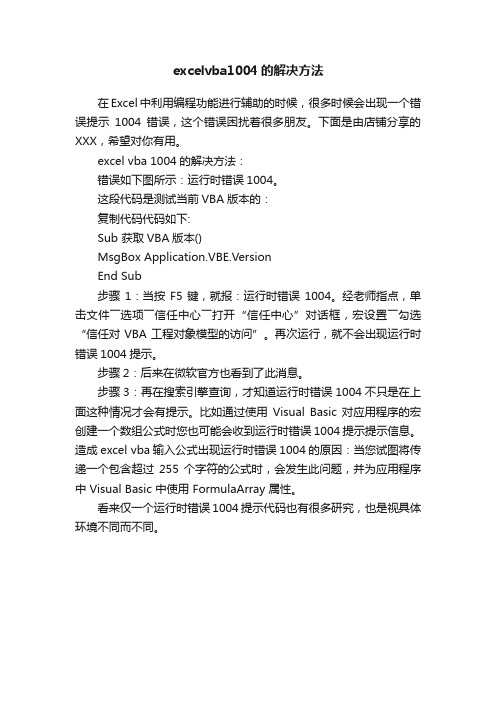
excelvba1004的解决方法
在Excel中利用编程功能进行辅助的时候,很多时候会出现一个错误提示1004错误,这个错误困扰着很多朋友。
下面是由店铺分享的XXX,希望对你有用。
excel vba 1004的解决方法:
错误如下图所示:运行时错误1004。
这段代码是测试当前VBA版本的:
复制代码代码如下:
Sub 获取VBA版本()
MsgBox Application.VBE.Version
End Sub
步骤1:当按F5键,就报:运行时错误1004。
经老师指点,单击文件――选项――信任中心――打开“信任中心”对话框,宏设置――勾选“信任对VBA工程对象模型的访问”。
再次运行,就不会出现运行时错误1004提示。
步骤2:后来在微软官方也看到了此消息。
步骤3:再在搜索引擎查询,才知道运行时错误1004不只是在上面这种情况才会有提示。
比如通过使用Visual Basic 对应用程序的宏创建一个数组公式时您也可能会收到运行时错误1004提示提示信息。
造成excel vba输入公式出现运行时错误1004的原因:当您试图将传递一个包含超过255 个字符的公式时,会发生此问题,并为应用程序中 Visual Basic 中使用 FormulaArray 属性。
看来仅一个运行时错误1004提示代码也有很多研究,也是视具体环境不同而不同。

instr vba 用法
VBA(Visual Basic for Applications)是一种基于Visual Basic
的宏语言,用于在Office应用程序中编写自动化脚本。
以下
是VBA的一些常见用法:
1. 编写宏:你可以使用VBA编写宏来自动执行一系列操作。
例如,你可以编写一个Excel宏来自动格式化数据或创建报表。
2. 自定义功能:你可以使用VBA编写自定义功能来扩展
Office应用程序的功能。
例如,你可以编写一个Word功能来
自动替换文本或插入特定类型的内容。
3. 处理事件:VBA允许你在Office应用程序中处理各种事件。
例如,你可以编写一个Excel宏,在单元格更改时执行某些操作。
4. 访问对象模型:VBA允许你访问Office应用程序的对象模型,以便对文档、工作表、图表等进行操作。
你可以使用
VBA编写代码来创建、修改和处理这些对象。
5. 与外部数据交互:VBA允许你与外部数据源(如数据库)
进行交互。
你可以使用VBA编写代码来连接到数据库、读取
和写入数据。
这些只是VBA的一些基本用法,VBA还有更多功能和用途。
学习和掌握VBA可以帮助你更高效地使用Office应用程序,
并自动化重复的任务。
你可以通过阅读VBA编程书籍、参考文档,在线教程等途径来学习VBA的更多用法。

目录第一章:Excel VBA基础 (4)1录制宏: (4)2用户自定义函数 (4)3 Excel对象模型 (4)集合 (5)属性 (5)方法 (5)事件 (5)4 VBA语言 (5)基本的输入输出 (5)调用函数和子过程 (5)括号和参数列表 (6)变量声明 (6)变量的作用域和生存期 (7)变量类型 (7)对象变量 (7)做出判断 (7)循环 (9)数组 (9)运行时错误处理 (10)第二章:Application对象 (10)1全局: (10)2 Active属性: (10)3 显示警告: (10)4 屏幕刷新: (10)5 Application的Evaluate方法: (10)6 InputBox: (11)7 状态栏: (11)8 SendKeys: (11)9 OnTime: (12)10 OnKey: (12)11 工作表函数: (12)12 Caller: (12)第三章:工作薄和工作表 (12)1 Workbooks集合: (12)添加Workbook对象 (13)从路径中获取文件名 (13)在相同目录中的文件 (13)覆盖现有的工作薄 (13)保存改变 (14)2 Sheets集合: (14)工作表(Worksheet) (14)工作表的复制和移动 (14)组合工作表 (14)3 Windows对象: (15)第四章:使用单元格区域 (15)1 Range对象的Activate方法和Select方法: (15)2 Range属性: (15)活动工作表中的单元格区域 (16)非活动工作表中的单元格区域 (16)Range对象的Range属性 (16)Cells属性 (17)Range对象的Item属性 (17)在Range中使用Cells (17)关于Range对象的Cells属性 (18)单个参数的单元格区域引用 (18)3 Offset 属性: (18)4 Resize属性: (18)5 SpecialCells方法: (18)确定最后一个单元格 (19)删除数字 (19)6 CurrentRegion属性 (19)7 End属性: (19)8 单元格区域求和: (19)9 Columns属性和Rows属性: (19)10 Count属性 (19)11 Areas属性 (20)12 Areas集合 (21)13 Union方法和Intersect方法: (21)14 空单元格: (21)第五章:使用名称 (21)1 Name对象 (21)2 Names属性 (21)s 属性 (22)s属性 (22)s属性 (22)3 Name对象的Name属性: (23)4 命名单元格区域 (23)创建全局名称 (23)创建局部名称: (23)5 在名称中存储值 (23)6 存储数组 (24)7 隐藏名字: (24)8 处理命名的单元格区域: (24)9 搜索名称: (24)第六章:数据列表 (25)1 结构化数据: (25)2 排序单元格区域 (25)3 创建表 (25)4 排序表 (25)5 自动筛选 (25)第七章:数据透视表 (25)第八章:图表 (25)第九章:事件过程 (25)VBA是一种面向对象的程序设计语言,与Visual Basic程序设计语言在结构化和处理对象方面相同。

Visual Studio编写VBA1. 什么是VBAVBA(Visual Basic for Applications)是一种用于自动化任务和定制应用程序的编程语言,通常与Microsoft Office套件中的应用程序(如Excel、Word和PowerPoint)一起使用。
VBA是一种基于事件驱动的语言,允许用户编写宏以自动执行特定的操作,从而提高工作效率。
2. Visual Studio简介Visual Studio是一款由Microsoft开发的集成开发环境(IDE),用于开发各种类型的应用程序。
它支持多种编程语言,包括C#、C++、等。
在Visual Studio中,我们也可以使用VBA编写代码,以扩展和定制Microsoft Office应用程序的功能。
3. Visual Studio中的VBA开发环境在Visual Studio中,我们可以通过以下步骤打开VBA开发环境:1.打开Visual Studio。
2.选择“文件”菜单,然后选择“新建”。
3.在弹出的对话框中,选择“项目”。
4.在项目类型中,选择“Office”。
5.在右侧的模板列表中,选择适用于您的Office应用程序的模板(如“ExcelWorkbook”或“Word Document”)。
6.输入项目名称和存储位置,然后单击“确定”按钮。
7.在解决方案资源管理器中,双击“这台计算机”以展开它,然后双击“Microsoft Excel Objects”或“Microsoft Word Objects”以展开它。
8.右键单击其中一个对象(如“Sheet1”或“Document1”),然后选择“查看代码”以打开VBA编辑器。
4. VBA开发基础4.1 语法结构VBA的语法结构与Visual Basic类似,包括变量声明、条件语句、循环语句、函数和子程序等。
以下是一些常用的语法结构示例:' 变量声明Dim variable As DataType' 条件语句If condition Then' 执行语句ElseIf condition Then' 执行语句Else' 执行语句End If' 循环语句For counter = start To end Step step' 执行语句Next counter' 函数和子程序Function functionName(arguments) As ReturnType' 执行语句functionName = valueEnd FunctionSub subProcedureName(arguments)' 执行语句End Sub4.2 VBA对象模型VBA通过对象模型来访问和操作Office应用程序的各个组件和功能。

如何在VBA中操作Office插件VBA (Visual Basic for Applications) 是一种应用于微软Office软件的编程语言,它可以帮助用户通过编写脚本自动化操作Office应用程序。
除了可以控制Office软件的内置功能外,VBA还支持对Office插件的操作。
本文将介绍如何在VBA中操作Office插件,帮助您更好地使用和扩展Office套件的功能。
首先,让我们了解一下什么是Office插件。
Office插件是一种扩展程序,可以增加Office软件的功能或与其他应用程序集成。
它能够为用户提供更多的工具、功能和自定义选项,以满足不同的需求。
在VBA中操作Office插件的一种常见方法是通过引用插件的对象模型来实现。
每个Office插件都有自己的对象模型,可以通过这些对象和属性来操作插件的各种功能。
以下是一些常见的Office插件及其相关的VBA操作示例:1. 操作Outlook插件:Outlook插件扩展了Outlook软件的功能,可以对电子邮件、联系人、日历等进行管理和操作。
在VBA中,您可以使用Outlook对象模型来操作Outlook插件。
例如,可以创建邮件、添加附件、发送邮件等。
2. 操作Word插件:Word插件扩展了Word文档处理软件的功能,可以提供更复杂的编辑、格式化和布局选项。
在VBA中,您可以使用Word对象模型来操作Word插件。
例如,可以插入文本、设置样式、合并文档等。
3. 操作Excel插件:Excel插件扩展了Excel电子表格软件的功能,可以帮助用户进行更高级的数据处理和分析。
在VBA中,您可以使用Excel对象模型来操作Excel插件。
例如,可以读写单元格数据、设置图表、进行数据透视等。
4. 操作PowerPoint插件:PowerPoint插件扩展了PowerPoint演示文稿软件的功能,可以提供更多的幻灯片设计选项和交互功能。
在VBA中,您可以使用PowerPoint对象模型来操作PowerPoint插件。

使用VBA实现Excel与其他软件的互操作在当今信息高度互联的时代,软件之间的互操作性变得越来越重要。
作为一种广泛使用的电子表格软件,Excel通过VBA (Visual Basic for Applications)可以与其他软件进行无缝集成和数据交换,实现多个应用程序之间的互操作。
本文将介绍如何使用VBA实现Excel与其他软件的互操作。
VBA是一种脚本语言,可以通过Excel的宏功能执行自动化任务。
它具有很强的灵活性和多样性,可以与其他应用程序进行通信,例如Word、PowerPoint、Access、Outlook、Internet Explorer 等。
通过使用VBA,我们可以实现自动化的数据传输、报表生成、自定义操作等功能。
首先,我们需要在Excel中打开VBA编辑器,可以通过快捷键“Alt+F11”来打开。
然后,我们在VBA编辑器中插入一个新的模块,用于编写我们的VBA代码。
要与其他软件进行互操作,首先需要了解目标软件的对象模型和可用的API(应用程序接口)。
对象模型定义了软件中各个元素的属性和方法,API则是一组允许不同软件之间通信的程序接口。
举例来说,假设我们希望通过Excel打开Word,并将Excel中的一些数据写入到Word文档中。
我们首先需要在VBA代码中创建一个Word应用程序对象,并打开一个Word文档。
代码如下所示:```vbaDim wdApp As ObjectDim wdDoc As ObjectSet wdApp = CreateObject("Word.Application")wdApp.Visible = TrueSet wdDoc =wdApp.Documents.Open("C:\Path\to\your\word\document.docx")```接下来,我们可以使用`wdDoc`对象进行对Word文档的操作。

如何利用VBA实现Excel自动化数据校验在日常办公中,数据校验是一项非常重要的任务。
通过对数据的校验,我们可以确保数据的准确性和完整性,避免出现错误和问题。
然而,对于大量数据的校验,手动操作往往会非常繁琐和耗时。
而利用VBA(Visual Basic for Applications)来实现Excel自动化数据校验,可以极大地提高效率。
本文将介绍如何利用VBA实现Excel自动化数据校验的方法。
首先,我们需要了解一些基本概念和技术。
VBA是一种宏语言,可以与Excel的对象模型交互,实现自动化操作。
在Excel中,我们可以利用VBA编写宏代码,通过控制对象和属性的方式来实现数据的校验。
下面是实现Excel自动化数据校验的步骤:1. 打开Excel,按下「Alt + F11」打开VBA编辑器;2. 在VBA编辑器中,选择「插入」-「模块」,创建一个新的VBA模块;3. 在VBA模块中,编写VBA代码来实现数据校验功能;举例来说,假设我们要校验Excel表格中的某一列数据是否为正整数。
我们可以利用VBA编写如下代码:```vbaSub ValidateData()Dim ws As WorksheetDim rng As RangeDim cell As Range' 定义工作表和范围Set ws = ActiveSheetSet rng = ws.Range("A1:A10") ' 假设校验的范围是A1:A10' 循环遍历每个单元格For Each cell In rng' 判断单元格的值是否为正整数If Not IsNumeric(cell.Value) Or cell.Value <= 0 Or Int(cell.Value) <>cell.Value Then' 如果不是正整数,则在单元格旁边显示错误提示cell.Offset(0, 1).Value = "数据错误"' 或者将单元格的填充颜色改为红色' cell.Interior.Color = RGB(255, 0, 0)End IfNext cellEnd Sub```以上代码实现了对范围A1:A10(可以根据实际情况修改范围)的数据校验,判断每个单元格的值是否为正整数。

不能取得类worksheet的pivottables -回复Excel 是一种功能强大的电子表格软件,广泛应用于业务分析和数据处理。
其中,使用PivotTable(数据透视表)功能来对大量数据进行汇总和分析是非常常见的操作。
然而,有时候我们发现无法取得类worksheet 的PivotTables 对象。
本文将逐步解答这个问题,帮助你找到解决方案。
首先,让我们明确一下报错信息。
在VBA(Visual Basic for Applications)编程环境中,当我们尝试通过代码获取PivotTables 对象时,可能会遇到以下错误信息:"Cannot get the PivotTables property of the Worksheet class"(无法获得类Worksheet 的PivotTables 对象)。
这意味着Excel 对象模型无法识别当前工作表中的PivotTable。
为了解决这个问题,我们需要逐个排查可能的原因。
下面是一些常见原因和相应的解决方法:1. 检查是否存在PivotTable:首先,请确保当前工作表中确实存在PivotTable。
可以手动打开Excel 文件,确认是否存在数据透视表。
如果在工作表上找不到PivotTable,那么就无法访问PivotTables 对象。
解决方法就是先创建一个PivotTable,然后再通过VBA 访问它。
2. 检查是否有多个工作表选中:如果你在多个工作表上选择了数据区域,Excel 将无法确定PivotTable 属于哪个工作表。
因此,确保只选择了包含PivotTable 的工作表,并取消选择其他工作表。
3. 确认是否选择了正确的工作表:在代码中获取PivotTables 对象时,需要明确指定工作表的名称或索引号。
如果名称或索引号错误,Excel 无法找到PivotTable,就会产生上述报错信息。
请检查代码中引用工作表的部分,确保正确地引用了当前工作表。

深入浅出Excel VBA EPUB格式一、介绍EPUB(Electronic Publication)是一种电子出版格式,它广泛用于在移动设备和电子阅读器上展示图书、报纸和杂志。
EPUB格式的优势在于其可自适应性、可定制性以及支持多种设备和评台。
在制作EPUB 格式的电子书时,如果能结合Excel VBA技术,不仅可以提高出版效率,还可以实现更丰富的功能和交互体验。
二、Excel VBA简介1. Excel VBA(Visual Basic for Applications)是一种由微软开发的程序设计语言,它是用来扩展微软Office软件功能的工具。
使用Excel VBA,用户可以编写宏来自动化重复性任务、创建自定义函数和对Excel进行高级操作。
2. Excel VBA基础a. 宏录制:Excel提供了宏录制功能,用户可以录制鼠标和键盘的操作并将其保存为VBA代码。
b. VBA编辑器:通过VBA编辑器,用户可以编写、编辑和管理VBA代码。
c. 基本语法:VBA具有类似于其他编程语言的语法结构,包括变量声明、条件语句、循环语句等。
d. 对象模型:Excel VBA将Excel视为一个对象模型,用户可以通过操作对象来控制和管理Excel工作表、单元格等元素。
三、Excel VBA在EPUB制作中的应用1. 数据处理a. 数据导入:EPUB电子书制作过程中,可能需要从Excel表格中导入数据,通过Excel VBA可以编写数据导入程序,实现自动化导入过程。
b. 数据转换:Excel VBA提供了丰富的数据转换函数和方法,例如文本处理、数学运算等,可以用来对数据进行处理和转换,满足EPUB 格式的数据要求。
2. 内容排版a. 样式设置:通过Excel VBA可以自动设置文字样式、段落样式、表格样式等,提高EPUB电子书的排版效果。
b. 图片处理:VBA可用于处理EPUB中的图片,例如压缩、尺寸调整等,使图片符合EPUB格式要求。

VBA实现Excel自动化任务与计划的方法与技巧随着科技的不断发展,Excel已经成为了我们日常生活和工作中必不可少的工具之一。
对于繁琐而重复的任务和计划安排,我们可以利用VBA(Visual Basic for Applications)来实现自动化,提高工作效率。
本文将介绍一些VBA实现Excel自动化任务与计划的方法与技巧,帮助您更好地利用Excel进行任务和计划管理。
1. 使用宏录制功能Excel的宏录制功能是一个非常方便的工具,可以帮助我们记录操作序列,然后将其转化为VBA代码,实现自动化。
您只需要依次执行需要录制的操作,然后点击“开发工具”选项卡下的“录制宏”按钮即可开始录制。
完成后,您可以通过查看VBA编辑器中的代码来学习和修改宏录制生成的VBA代码。
2. 学习和掌握VBA语法了解和掌握VBA语法对于实现Excel自动化任务至关重要。
VBA是一种基于Microsoft的Visual Basic语言的宏编程语言,具有类似于其他编程语言的结构与规则。
您可以通过学习VBA的语法、函数、变量和控制语句等来进一步了解其工作原理,并能够编写和修改自己的VBA代码。
3. 定义自定义函数和子程序在VBA中,您可以定义自己的函数和子程序,以实现更复杂的任务。
函数可以返回一个值,而子程序则直接执行一系列的操作。
通过定义自定义函数和子程序,您可以将常用的操作封装起来,以便在需要时调用和复用。
4. 使用循环和条件语句VBA提供了各种类型的循环和条件语句,可以帮助您根据特定的条件或重复的操作来执行相应的任务。
例如,使用循环语句可以对一系列的单元格进行相同的操作,而条件语句可以根据某个条件来判断是否执行特定的操作。
5. 利用事件触发器Excel中的事件触发器可以在特定的情况下自动执行相应的任务。
通过编写VBA代码并与事件触发器关联,您可以在工作簿打开、关闭、保存或更改时自动执行相应的任务。
事先确定好所需的事件触发器,并编写相应的VBA代码,可以大大减少您的手动工作。

Excel VBA在Office中的应用案例作者:陈军民来源:《电脑知识与技术》2013年第12期摘要:VBA是一种内嵌于某种应用程序的编程语言,如Excel。
编程人员可以通过VBA 语言,操纵Excel对象模型实现自动处理数据的功能。
该文介绍了三个VBA在日常办公与教学中的Excel应用案例:Excel操作题自动评分、数据快捷输入、合并数据表记录。
这三个应用案例很有代表性,通过简单地修改就可以应用到其它方面。
关键词:Excel;VBA;办公自动化中图分类号:TP311 文献标识码:A 文章编号:1009-3044(2013)12-2819-03VBA是一种内嵌于某种应用程序的编程语言,如Excel。
通过VBA的编程,可以使Excel 自动完成一些工作,如大批量的数据复制与粘贴、工作表的合并。
VBA是VB语言的子集,只要掌握了VB语言就能自然地应用VBA。
VBA是针对应用程序编程,确切的说是针对应用程序的对象模型编程。
Excel作为一款优秀的数据处理软件,通过可视化操作,就能实现强大的数据处理功能。
同时,它还对外公布了它的对象模型,编程人员可以通过VBA语言,操纵Excel相关对象而实现数据处理功能。
VBA语言给Excel插上了飞翔的翅膀。
以下通过三个日常办公与教学中的常用案例,介绍VBA在Excel中的高级应用。
1 Excel操作题自动评分在Excel教学中,我们经常会布置一些Excel操作题给学生做,但这些操作题如何不是某个考试软件中的题目,往往要由教师手动给学生评分,一方面工作量很大,另一方面,往往带有主观意见,对学生不公平。
其实我们可以利用VBA编程,实现操作题自动评分。
例如有这么一个操作题:1)选择工作表sheet1,用求平均值函数求出每人的平均成绩,依次放在E3到E6的单元格中。
2)把标题行A1-E1合并单元格,把标题“学生成绩表”设为20号宋体,居中,并把字体设置为红色。
3)把sheet1工作表名改为:学生成绩表我们可以编写如下程序,实现该操作题自动评分。

文章标题:深入探讨Excel VBA程序解释器的使用方法在日常工作中,我们经常会使用Excel来处理数据,而VBA程序解释器则是一个非常强大的工具,可以帮助我们更高效地处理数据。
本文将深入探讨Excel VBA程序解释器的使用方法,帮助读者更好地理解并运用这一工具。
一、Excel VBA程序解释器简介Excel VBA程序解释器是一种用于编写、运行和调试Excel宏(VBA)的工具。
通过VBA程序解释器,我们能够在Excel中编写自定义的宏程序,实现自动化操作和复杂的数据处理。
它包含了丰富的函数库和语法规则,能够满足各种数据处理需求。
二、基础的Excel VBA程序解释器使用方法1. 启用开发人员工具栏在使用Excel VBA程序解释器之前,首先需要启用开发人员工具栏。
在Excel文件中点击“文件”-“选项”-“自定义功能区”,勾选“开发人员工具栏”,点击“确定”即可在菜单栏中看到“开发人员”选项卡。
2. 打开VBA编辑器在“开发人员”选项卡中,点击“Visual Basic”按钮,即可打开VBA 编辑器。
在VBA编辑器中,我们可以编写、编辑和管理VBA代码。
3. 编写和运行VBA代码在VBA编辑器中选择“插入”-“模块”,即可打开一个新模块来编写VBA代码。
编写完代码后,可以点击工具栏上的“运行”按钮或按下“F5”键来运行代码。
三、进阶的Excel VBA程序解释器使用方法1. 调试VBA代码在编写复杂的VBA代码时,经常需要进行调试。
VBA编辑器提供了丰富的调试工具,如设置断点、单步执行、观察变量等,可以帮助我们找出代码中的错误并进行修复。
2. 使用对象浏览器VBA编辑器中的对象浏览器可以帮助我们查看Excel中的对象模型,了解各个对象的属性和方法,帮助我们更好地编写VBA代码。
3. 应用VBA表单除了在Excel工作表中运行VBA代码,我们还可以通过VBA表单来实现更复杂的交互操作和界面设计,提高用户体验。

excel vba property set 用法在Excel VBA中,Property Set 是用于设置对象的属性值的方法。
它允许你为对象的属性分配一个值,从而改变对象的外观或行为。
在本文章中,我们将深入探讨Excel VBA Property Set的用法,以及如何在实际项目中使用它。
一、Property Set 的基本语法要使用Property Set,你需要在模块级别声明你想要设置的属性,然后在Property Set事件中使用Set语句为其分配一个值。
以下是一个简单的示例:```vbaPublic Property Let Value(ByVal NewValue As String)Me.Text = NewValueEnd Property```在这个例子中,我们声明了一个名为Value的属性,并为其分配了一个Setter (Let)。
这意味着当你尝试设置这个属性的值时,它将调用这个Setter。
二、使用Property Set 设置对象属性现在让我们看一下如何在实际项目中使用Property Set来设置对象属性。
假设我们有一个工作表对象,我们想要为其设置一个名为FontSize的属性。
我们可以使用以下代码来实现这个目标:```vbaPublic WithEvents WorksheetAs WorksheetsPrivate Sub Worksheet_PropertySet(ByVal Name As String, _ByVal OldValue As String, ByVal NewValue As String)If Name = "FontSize" ThenSet ws = Worksheetws.Font.Size = NewValueEnd IfEnd Sub```在这个例子中,我们创建了一个工作表对象(WorksheetAs Worksheets),并为其添加了一个名为FontSize的属性。